Excel RANK-Funktion
Excel-RANG-Funktion
Die RANK-Funktion gibt den Rang einer Zahl im Vergleich zu anderen Zahlen in derselben Liste zurück. Derselbe Rang wird doppelten Werten in der Liste zugewiesen.
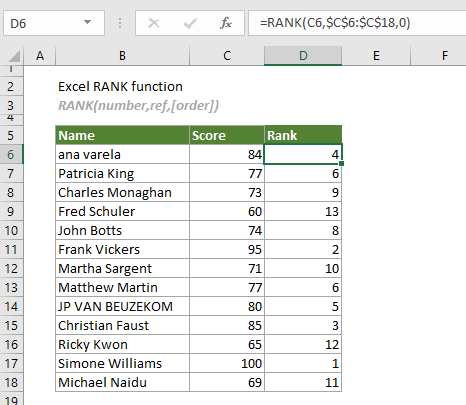
RANK-Funktion vs. RANK.EQ-Funktion
Ab Excel 2010 wurde die RANK-Funktion durch die RANK.EQ-Funktion ersetzt. Obwohl beide verwendet werden können, um den Rang einer Zahl in Bezug auf eine Liste von Zahlen zurückzugeben, wird die RANK.EQ-Funktion für die zukünftige Verwendung empfohlen, da die RANK-Funktion möglicherweise in zukünftigen Versionen von Excel nicht verfügbar sein wird.
Syntax
RANK(Zahl, Bezug, [Reihenfolge]))
Argumente
- Zahl (erforderlich): Die Zahl, für die Sie den Rang ermitteln möchten;
- Bezug (erforderlich): Ein Bereich, der die Zahlen enthält, mit denen der Rang verglichen werden soll. Er kann als Array, als Referenz auf eine Zelle, die eine Zahl enthält, oder als Liste von Zahlen eingegeben werden.
- Reihenfolge (optional): Eine Zahl, die verwendet wird, um anzugeben, wie die Zahl gerankt werden soll. Es gibt zwei Arten von Rankings:
Anmerkungen
Rückgabewert
Es gibt einen numerischen Wert zurück.
Beispiel
Es gibt einen Klassenzeugnisbericht, wie im folgenden Screenshot gezeigt. Um den Rang jeder Note im Vergleich zu anderen Noten innerhalb des Berichts zu berechnen, können Sie die RANK-Funktion anwenden, um dies zu erledigen.
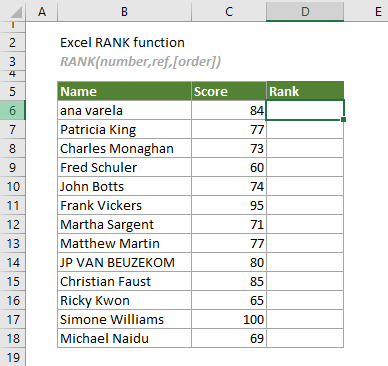
Wählen Sie eine Zelle (in diesem Fall D6) neben der ersten Note aus, geben Sie die folgende Formel ein und drücken Sie Enter, um den Rang der ersten Note in der Liste zu erhalten. Wählen Sie diese Ergebniszelle aus und ziehen Sie ihren AutoFill-Handle nach unten, um den Rang der anderen Noten zu erhalten.
=RANK(C6,$C$6:$C$18,0)
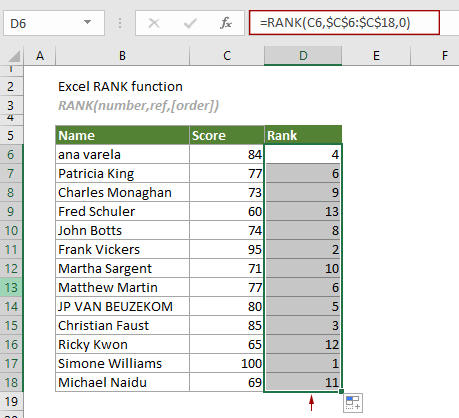
Hinweise:
1) In diesem Fall weist die RANK-Funktion denselben Rang (6) der Zahl 77 zu, die zweimal in der Liste erscheint. Gleichzeitig sehen Sie, dass keine der Zahlen den Rang 7 hat. Das liegt daran, dass das Vorhandensein doppelter Werte die Ränge nachfolgender Zahlen beeinflusst.
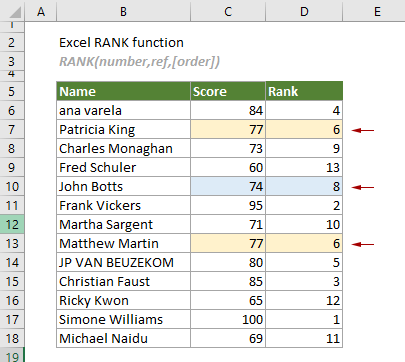
2) Die obige Formel ordnet alle Noten in absteigender Reihenfolge. Um die Noten in aufsteigender Reihenfolge zu ordnen, können Sie die folgende Formel anwenden:
=RANK(C6,$C$6:$C$18,1)

Verwandte Funktionen
Excel QUARTILE.INC-Funktion
Die QUARTILE.INC-Funktion gibt das Quartil für einen bestimmten Datensatz basierend auf einem Perzentilbereich von 0 bis 1 einschließlich zurück.
Excel QUARTILE-Funktion
Die QUARTILE-Funktion berechnet das Quartil für einen bestimmten Datensatz.
Excel QUARTILE.EXC-Funktion
Die QUARTILE.EXC-Funktion gibt das Quartil für einen bestimmten Datensatz basierend auf einem Perzentilbereich von 0 bis 1 exklusive zurück.
Excel RANK.AVG-Funktion
Die RANK.AVG-Funktion gibt den Rang einer Zahl im Vergleich zu anderen Zahlen in derselben Liste zurück.
Excel RANK.EQ-Funktion
Die RANK.EQ-Funktion gibt den Rang einer Zahl im Vergleich zu anderen Zahlen in derselben Liste zurück.
Die besten Office-Produktivitätstools
Kutools für Excel - Hilft Ihnen, sich von der Masse abzuheben
Kutools für Excel bietet über 300 Funktionen, sodass alles, was Sie benötigen, nur einen Klick entfernt ist...
Office Tab - Aktivieren Sie tabbed Lesen und Bearbeiten in Microsoft Office (inklusive Excel)
- In einer Sekunde zwischen Dutzenden offener Dokumente wechseln!
- Reduziert Hunderte von Mausklicks für Sie jeden Tag, verabschieden Sie sich von der Maushand.
- Steigert Ihre Produktivität um 50 % beim Anzeigen und Bearbeiten mehrerer Dokumente.
- Bringt Effiziente Tabs ins Office (inklusive Excel), genau wie bei Chrome, Edge und Firefox.